Jak používat příkazy Znovu a Opakovat ve Wordu 2016

Objevte, jak efektivně využívat příkazy Znovu a Opakovat ve Wordu 2016 pro opravy dokumentů a zlepšení pracovního toku.
Některé automatické tvary můžete použít jako rámečky k uzavření obrázku nebo dokonce nějakého textu, což může zpestřit nudný dokument Wordu 2007. Při vytváření automatického tvaru vyberte tvar, který lze použít jako rámeček, například mnohoúhelník. S vybraným tvarem přidejte obrázek nebo text podle toho, co potřebujete.
Vložte obrázek do automatického tvaru podle následujících kroků:
Vyberte automatický tvar a ve skupině Styly tvarů na kartě Formát zvolte Výplň tvaru → Obrázek.
Možnost Výplň tvaru ve skupině Styly tvarů je malý kbelík s barvou. Klepnutím na šipku vedle něj otevřete nabídku; potom zvolte Obrázek. Zobrazí se dialogové okno Vybrat obrázek. Funguje stejně jako jakékoli dialogové okno Otevřít, ale je zaměřeno na vyhledávání obrázků.

Pomocí dialogového okna Vybrat obrázek vyhledejte a vyberte obrázek.
Procházejte své složky podle potřeby.
Klepněte na tlačítko Vložit.
Obraz je umístěn v rámu. Pokud je obrázek zdeformovaný, zkuste změnit velikost automatického tvaru kliknutím a přetažením jednoho z úchytů kolem něj.
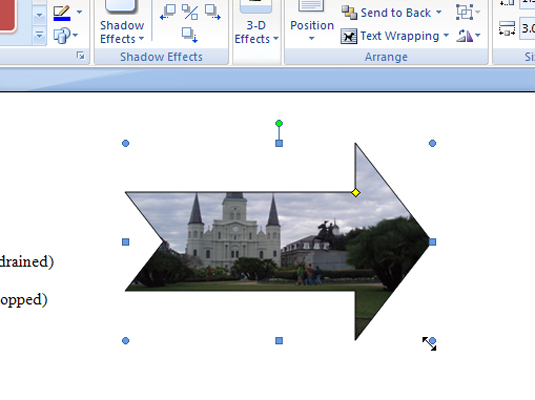
Proměňte svůj automatický tvar na textové pole pomocí těchto kroků:
Ve skupině Vložit obrazce na kartě Formát klikněte na tlačítko Upravit text.
Automatický tvar se změní na textové pole a zobrazí se karta Formát nástrojů textového pole.
Zadejte a naformátujte požadovaný text ve tvaru.
Buď opatrný! Můžete pokračovat v psaní dlouho poté, co se text již nevejde do automatického tvaru. V obrazci se zobrazí pouze text, který vidíte. Žádný přebytečný text se nezobrazí (pokud nezměníte velikost automatického tvaru tak, aby byl větší).
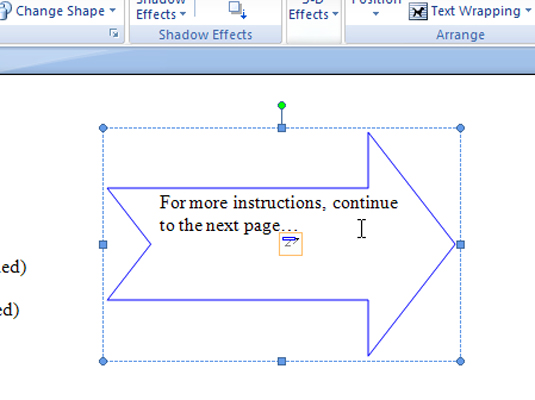
Objevte, jak efektivně využívat příkazy Znovu a Opakovat ve Wordu 2016 pro opravy dokumentů a zlepšení pracovního toku.
Naučte se, jak efektivně změnit stav buněk v Excelu 2010 z uzamčených na odemčené nebo z neskrytého na skrytý s naším podrobným průvodcem.
Zjistěte, jak efektivně využít překladové nástroje v Office 2016 pro překlad slov a frází. Překlad Gizmo vám pomůže překládat text s lehkostí.
Šablona ve Wordu šetří čas a usnadňuje vytváření dokumentů. Zjistěte, jak efektivně používat šablony ve Wordu 2013.
Zjistěte, jak si vytvořit e-mailová upozornění ve SharePointu a zůstat informováni o změnách v dokumentech a položkách.
Objevte skvělé funkce SharePoint Online, včetně tvorby a sdílení dokumentů a typů obsahu pro efektivnější správu dat.
Zjistěte, jak vypočítat fiskální čtvrtletí v Excelu pro různá data s použitím funkce CHOOSE.
Zjistěte, jak vytvořit hypertextový odkaz v PowerPointu, který vám umožní pohodlně navigovat mezi snímky. Použijte náš návod na efektivní prezentace.
Uložili jste nedávno svůj dokument? Náš návod vám ukáže, jak zobrazit starší verze dokumentu v aplikaci Word 2016.
Jak přiřadit makra vlastní kartě na pásu karet nebo tlačítku na panelu nástrojů Rychlý přístup. Návod pro Excel 2013.





